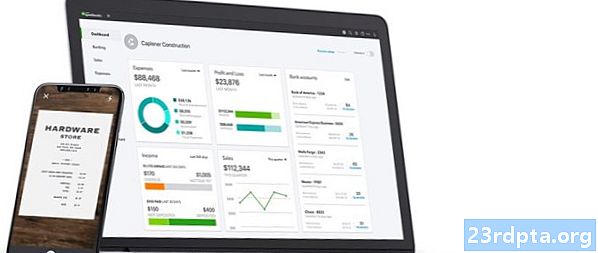เนื้อหา
- วิธีค้นหาแอพหรือเกมบน Google Play Store
- วิธีติดตั้งแอพและเกมฟรีจาก Google Play Store
- วิธีติดตั้งแอพและเกมแบบชำระเงินจาก Google Play Store
- วิธีเพิ่มวิธีการชำระเงินใน Google Play Store
- วิธีแลกบัตรของขวัญจาก Google Play Store
- วิธีอัปเดตแอพและเกมบน Google Play Store
- วิธีเปิดการอัปเดตอัตโนมัติสำหรับแอพและเกมบน Google Play Store
- วิธีถอนการติดตั้งแอพและเกมจาก Google Play Store
- วิธีถอนการติดตั้งแอพและเกมจากหน้าจอหลักของ Android
- วิธีลบแอพออกจากคลังแอพของคุณใน Google Play Store

- แตะที่ เล่น เก็บ ไอคอน บนหน้าจอหลักของคุณ
- แตะเบา ๆ อันดับสูงสุด ไปที่ด้านบนของหน้าจอเพื่อดูแอพและเกมยอดนิยม
- แตะเบา ๆ หมวดหมู่ เพื่อเรียกดูแอพตามหมวดหมู่เช่นการออกเดทการถ่ายภาพหรือสภาพอากาศ
- แตะเบา ๆ ตัวเลือกของบรรณาธิการ เพื่อดูแอปที่ยอดเยี่ยมที่รวบรวมโดย Google
สิ่งนี้จะแสดงทั้งเกมและแอพ หากคุณต้องการเรียกดูเพียงเกมเลือก เกม ที่ด้านบนและทำตามคำแนะนำเดียวกัน โปรดทราบว่าหมวดหมู่จะเปลี่ยนเป็นประเภทเกมเช่นเกมแข่งรถเกมกีฬาเกมวางแผนและอื่น ๆ
แน่นอนวิธีที่ดีที่สุดในการค้นหาแอพและเกมที่ยอดเยี่ยมคือการเรียกดูรายการที่ดีที่สุดหลายร้อยรายการหรือซีรีส์ของเรา ตรวจสอบลิงก์ด้านล่างเพื่อดูแนวคิดบางอย่าง!
วิธีค้นหาแอพหรือเกมบน Google Play Store
หากคุณมีแอพที่ต้องการค้นหาใน Google Play Store เพียงทำตามขั้นตอนง่าย ๆ ด้านล่าง
- แตะที่ ร้านขายของเล่น ไอคอน บนหน้าจอหลักของคุณ
- แตะที่ ช่องข้อความ ที่ด้านบนของหน้าจอ
- เข้าสู่ ชื่อ ของแอพหรือเกม
- หากแอพหรือเกมปรากฏในรายการให้แตะที่ ชื่อของมัน เพื่อเปิดหน้า
- มิฉะนั้นให้แตะ ค้นหา และดูผลลัพธ์
วิธีติดตั้งแอพและเกมฟรีจาก Google Play Store
เมื่อคุณพบแอปที่คุณต้องการดาวน์โหลดแล้วการติดตั้งบนอุปกรณ์ของคุณนั้นรวดเร็วและง่ายดาย อย่างไรก็ตามขั้นตอนที่แน่นอนขึ้นอยู่กับว่าเป็นแอปที่ต้องชำระเงินหรือแอปฟรี นี่คือวิธีการติดตั้งแอพและเกมฟรีบน Android
- ค้นหา แอพหรือเกม ใช้วิธีใดวิธีหนึ่งข้างต้น
- แตะเบา ๆ ติดตั้ง และรอให้การดาวน์โหลดเสร็จสิ้น
- แตะเบา ๆ เปิด หรือแตะที่ ไอคอนแอป เพื่อเปิดแอป
วิธีติดตั้งแอพและเกมแบบชำระเงินจาก Google Play Store
- ค้นหา แอพหรือเกม ใช้วิธีใดวิธีหนึ่งข้างต้น
- แตะที่ปุ่มด้วยค่าใช้จ่ายที่ระบุไว้
- เลือก วิธีการชำระเงิน. สำหรับรายละเอียดเพิ่มเติมเกี่ยวกับการตั้งค่าวิธีการชำระเงินดูด้านล่าง
- แตะเบา ๆ ซื้อ 1 ครั้ง.
- ยืนยันตัวตนของคุณผ่านเครื่องสแกนลายนิ้วมือหรือรหัสผ่าน
แอพจะเริ่มติดตั้งทันทีและคุณจะได้รับอีเมลในไม่ช้า หากคุณไม่พอใจกับการสั่งซื้อลองดูคำแนะนำของเราเกี่ยวกับการคืนเงินแอพใน Google Play Store
วิธีเพิ่มวิธีการชำระเงินใน Google Play Store
คุณจะมีตัวเลือกการชำระเงินที่แตกต่างกันให้คุณทั้งนี้ขึ้นอยู่กับว่าคุณอาศัยอยู่ที่ไหนในโลก พบได้ในที่เดียวกันใน Google Play Store นี่คือวิธีเพิ่มวิธีการชำระเงินใน Android
- แตะที่ ไอคอน Play Store บนหน้าจอหลักของคุณ
- เปิดเมนูโดยการแตะที่ ไอคอนแฮมเบอร์เกอร์ ที่ด้านซ้ายบน
- แตะเบา ๆ วิธีการชำระเงิน.
- เลือก ประเภทการชำระเงิน คุณต้องการตั้งค่าและทำตามคำแนะนำบนหน้าจอ
คุณจะได้รับใบเสร็จทางอีเมลทุกครั้งที่คุณทำการสั่งซื้อโดยไม่คำนึงถึงประเภทการชำระเงินของคุณ คุณสามารถดูประวัติการซื้อของคุณได้ที่ บัญชี ในเมนูเดียวกับด้านบน
วิธีแลกบัตรของขวัญจาก Google Play Store
บัตรของขวัญ Google Play Store สามารถใช้ได้มากกว่าแอพและเกม นอกจากนี้ยังมีภาพยนตร์และอัลบั้มหลายพันรายการให้เลือกซื้อ สิ่งที่ยอดเยี่ยมเกี่ยวกับการใช้บัตรของขวัญ Google Play Store คือคุณไม่จำเป็นต้องตั้งค่าบัตรเดบิตหรือบัตรเครดิตและคุณสามารถมั่นใจได้ว่าจะ จำกัด การใช้จ่ายของคุณ สิ่งนี้ทำให้มันเป็นตัวเลือกที่เหมาะสำหรับเด็ก (และผู้ซื้อแรงกระตุ้น)
หลังจากซื้อหรือรับบัตรของขวัญ Google Play Store คุณต้องแลกก่อนจึงจะสามารถใช้จ่ายได้ที่ Play Store นี่คือวิธีการแลกบัตรของขวัญ Google Play Store
- แตะที่ ไอคอน Play Store บนหน้าจอหลักของคุณ
- เปิดเมนูโดยการแตะที่ ไอคอนแฮมเบอร์เกอร์ ที่ด้านซ้ายบน
- แตะเบา ๆ วิธีการชำระเงิน.
- แตะเบา ๆ แลกรหัส ภายใต้เพิ่มวิธีการชำระเงิน
- เข้าสู่ รหัส บนบัตรของขวัญ Google Play Store ของคุณ
- แตะเบา ๆ ไถ่ถอน.
หลังจากนั้นครู่หนึ่งยอดคงเหลือ Google Play ของคุณควรอัปเดตด้วยเงินที่เพิ่มใหม่ของคุณ ตอนนี้คุณพร้อมที่จะติดตั้งแอพพรีเมี่ยมที่ดีที่สุดบน Android แล้ว!
วิธีอัปเดตแอพและเกมบน Google Play Store
หากคุณต้องการใช้ประโยชน์จากแอพล่าสุดที่มีให้คุณต้องอัปเดตแอพ ในความเป็นจริงแล้วแอพจำนวนมากต้องการให้คุณติดตั้งเวอร์ชันล่าสุดให้ใช้งานได้เลย นี่คือวิธีอัปเดตเกมและแอพใน Google Play Store
- แตะที่ ไอคอน Play Store บนหน้าจอหลักของคุณ
- เปิดเมนูโดยการแตะที่ ไอคอนแฮมเบอร์เกอร์ ที่ด้านซ้ายบน
- แตะเบา ๆ แอพและเกมของฉัน.
- แตะเบา ๆ ปรับปรุง ถัดจากแต่ละแอปหรือเลือก อัพเดททั้งหมด เพื่อเร่งกระบวนการ
หากคุณไม่ชอบการอัปเดตและต้องการกลับไปเป็นเวอร์ชันก่อนหน้ามีวิธีการติดตั้งแอปรุ่นเก่าด้วยทางเลือกของ Google Play Store
วิธีเปิดการอัปเดตอัตโนมัติสำหรับแอพและเกมบน Google Play Store
การอัปเดตแอปด้วยตนเองอาจน่าเบื่อและเราส่วนใหญ่ต้องการเวอร์ชันล่าสุดเสมอเมื่อมีให้ใช้งาน โชคดีที่ Android มีคุณสมบัติอัปเดตอัตโนมัติในตัวที่ครอบคลุม นี่คือวิธีเปิดหรือปิดการอัปเดตอัตโนมัติสำหรับแอพและเกมบน Google Play Store
- แตะที่ ไอคอน Play Store บนหน้าจอหลักของคุณ
- เปิดเมนูโดยการแตะที่ ไอคอนแฮมเบอร์เกอร์ ที่ด้านซ้ายบน
- แตะเบา ๆ การตั้งค่า.
- แตะเบา ๆ อัปเดตแอพอัตโนมัติ.
- เลือกหนึ่งในตัวเลือกที่มี
เราขอแนะนำให้เปิดใช้งานการอัปเดตอัตโนมัติผ่าน Wi-Fi เท่านั้นมิฉะนั้นคุณอาจข้ามขีด จำกัด ข้อมูลรายเดือนของคุณ ส่วนใหญ่แล้วจะไม่มีการเร่งด่วนในการติดตั้งการอัปเดตอยู่ดี!
ขั้นตอนเปลี่ยนการตั้งค่าการอัปเดตอัตโนมัติสำหรับแอพทั้งหมด แต่คุณสามารถเปลี่ยนการตั้งค่าสำหรับแอพแต่ละแอพได้ ต่อไปนี้เป็นวิธีเปลี่ยนการตั้งค่าการอัปเดตอัตโนมัติสำหรับแต่ละแอป
- แตะที่ ไอคอน Play Store บนหน้าจอหลักของคุณ
- เปิดเมนูโดยการแตะที่ ไอคอนแฮมเบอร์เกอร์ ที่ด้านซ้ายบน
- แตะเบา ๆ แอพและเกมของฉัน.
- แตะเบา ๆ การติดตั้ง.
- เลือก แอพหรือเกมe เพื่อเปลี่ยน
- แตะที่ สามจุด ที่ด้านบนขวา
- ข้อศอก เปิดใช้งานการอัปเดตอัตโนมัติ เปิดหรือปิด
วิธีถอนการติดตั้งแอพและเกมจาก Google Play Store
เมื่อบางแอปพลิเคชั่นใช้งานเกินความเป็นจริงคุณอาจต้องการถอนการติดตั้งจากอุปกรณ์ของคุณเพื่อเพิ่มพื้นที่จัดเก็บ อย่างไรก็ตามโปรดทราบว่าไม่สามารถถอนการติดตั้งแอปทั้งหมดได้โดยไม่ต้องรูทอุปกรณ์ Android ของคุณ
มีสองวิธีในการทำเช่นนี้และทั้งสองนั้นง่ายมาก ก่อนอื่นเราจะกล่าวถึงวิธีถอนการติดตั้งแอปผ่าน Google Play Store
- แตะที่ ไอคอน Play Store บนหน้าจอหลักของคุณ
- เปิดเมนูโดยการแตะที่ ไอคอนแฮมเบอร์เกอร์ ที่ด้านซ้ายบน
- แตะเบา ๆ แอพและเกมของฉัน.
- แตะเบา ๆ การติดตั้ง.
- เลือก แอพหรือเกม คุณต้องการถอนการติดตั้ง
- แตะเบา ๆ ถอนการติดตั้ง.
- ยืนยัน ถอนการติดตั้ง.
วิธีถอนการติดตั้งแอพและเกมจากหน้าจอหลักของ Android

วิธีอื่นในการถอนการติดตั้งแอปไม่จำเป็นต้องเปิด Google Play Store นี่คือวิธีถอนการติดตั้งแอปผ่านหน้าจอหลัก
- กดค้างไว้ที่ ไอคอน ของแอพที่คุณต้องการถอนการติดตั้ง
- ลาก ไอคอน โดยไม่ต้องเปิดเผยตัวเลือกใหม่
- ลากไอคอนไปที่ ถอนการติดตั้ง ที่ด้านบนขวา
- ยืนยันการถอนการติดตั้ง
โปรดจำไว้ว่าไม่สามารถถอนการติดตั้งแอปทั้งหมดได้ แอพใดที่สามารถถอนการติดตั้งได้ขึ้นอยู่กับ บริษัท ที่สร้างอุปกรณ์ Android ของคุณ
วิธีลบแอพออกจากคลังแอพของคุณใน Google Play Store
แม้หลังจากที่คุณถอนการติดตั้งแอพมันจะปรากฏในคลังแอพของคุณใน Google Play Store วิธีนี้ช่วยให้ค้นหาได้ง่ายขึ้นเมื่อคุณต้องการติดตั้งใหม่หลังจากได้รับอุปกรณ์ใหม่หรือแค่เปลี่ยนใจ อย่างไรก็ตามมีแอพบางตัวที่คุณจะไม่ต้องการติดตั้งใหม่หรืออายที่จะเชื่อมโยงกับบัญชีของคุณ ทำตามขั้นตอนเหล่านี้เพื่อลบแอพออกจากคลังแอพของคุณใน Google Play Store
- แตะที่ ไอคอน Play Store บนหน้าจอหลักของคุณ
- เปิดเมนูโดยการแตะที่ ไอคอนแฮมเบอร์เกอร์ ที่ด้านซ้ายบน
- แตะเบา ๆ แอพและเกมของฉัน.
- แตะเบา ๆ ห้องสมุด.
- แตะที่ ไอคอน X ถัดจากแอปที่จะลบ
- ยืนยันการลบ
คุณยังสามารถติดตั้งแอปใหม่ได้โดยค้นหาแอปเหล่านั้นอีกครั้งใน Google Play Store หากคุณเปลี่ยนใจ
นั่นคือทั้งหมดสำหรับคำแนะนำของเราในการดาวน์โหลดและจัดการแอปใน Google Play Store เราพลาดอะไรไปหรือเปล่า?